Обновление 1с при усн
Опубликовано: 02.05.2024
С 2021 года налог при УСН рассчитывается с учетом прогрессивной шкалы, а также с учетом коэффициента-дефлятора. Указанные изменения поддержаны в "1С:Бухгалтерии 8" начиная с версии 3.0.86. Расчет налога и авансовых платежей по налогу удобно выполнять с помощью специального "Помощника расчета налога УСН". Детальный расчет налога за отчетный (налоговый) период приводится в справке-расчете. Эксперты 1С рассказывают о новых возможностях программы.
Переходный период для плательщиков УСН
Федеральным законом от 31.07.2020 № 266-ФЗ в Налоговый кодекс внесены поправки, которые вводят прогрессивную шкалу налоговых ставок для упрощенцев и меняют условия утраты права на УСН.
В общем случае налоговая ставка для упрощенцев установлена в размере (п. 1, 2 ст. 346.20 НК РФ):
6 %, если объектом налогообложения являются доходы;
15 %, если объектом налогообложения являются доходы, уменьшенные на величину расходов.
При этом законами субъектов РФ могут быть установлены пониженные налоговые ставки.
До 2021 года применять УСН разрешалось тем организациям и индивидуальным предпринимателям (ИП), доходы которых не превысили 150 млн руб. в год, а среднесписочная численность работников не превысила 100 человек.
С 01.01.2021 года НК РФ предусматривает переходный период для тех плательщиков УСН, которые незначительно превысят вышеуказанные значения лимитов по доходам и численности работников. Компании, у которых максимальный размер выручки находится в пределах от 150 до 200 млн руб., а средняя численность работников - от 100 до 130 человек, сохранят право на применение УСН. При этом плательщики УСН станут уплачивать налог по повышенным налоговым ставкам:
при объекте "доходы" - по ставке 8 %;
при объекте "доходы минус расходы" - по ставке 20 %.
Причем повышенный налог будет рассчитываться не с начала года, а только с того квартала, в котором допущено превышение показателей по доходам или по количеству работников (п.п. 1.1 и 2.1 ст. 346.20 НК РФ в ред. Закона № 266-ФЗ).
С 2021 года налогоплательщик потеряет право на УСН, если доход за налоговый (отчетный) период превысит 200 млн руб. и (или) средняя численность сотрудников составит более 130 человек (п. 4 ст. 346.13 НК РФ в ред. Закона № 266-ФЗ).
В расчете налога УСН учитывается коэффициент-дефлятор. Его размер на 2021 год для целей применения УСН установлен в размере 1,032 (приказ Минэкономразвития России от 30.10.2020 № 720).
Таким образом, предельный размер дохода для применения основной ставки УСН в 2021 году составит 154,8 млн руб. (150 млн руб. х 1,032). Предельный размер дохода для применения УСН в 2021 году составит 206,4 млн руб. (200 млн руб. х 1,032).
Расчет налога при УСН в "1С:Бухгалтерии 8" с 2021 года
Начиная с версии 3.0.86 в "1С:Бухгалтерии 8" внесены изменения в расчет налога при УСН с 2021 года согласно Закону № 266-ФЗ:
внесены изменения в ставки налога при УСН с учетом прогрессивной шкалы;
предельные размеры доходов для применения УСН с учетом прогрессивной шкалы определяются с учетом коэффициента-дефлятора (см. выше);
внесены изменения в алгоритм работы и форму Помощника расчета налога УСН;
внесены изменения в справку-расчет по налогу при УСН;
при оценке риска налоговой проверки учитываются лимиты применения УСН - 200 млн руб. по доходам и 130 работников.
Настройка налогов для плательщиков УСН
В 2021 году для упрощенцев видоизменяется форма Упрощенная система налогообложения (УСН) регистра Настройки налогов и отчетов (раздел Главное - Налоги и отчеты).
В сворачиваемой группе Ставка налога теперь указывается:
основная ставка УСН (6 % или 15 %), которая действует с начала года до достижения предельного размера дохода для применения основной ставки и при средней численности наемных работников не более 100 человек;
повышенная ставка УСН (8 % или 20 %), которая действует с начала квартала, в котором доходы превысили предельный размер дохода для применения основной ставки УСН либо средняя численность наемных работников превысила 130 человек;
предельный размер дохода для применения основной ставки УСН с учетом коэффициента-дефлятора.
На рисунке 1 представлена форма Упрощенная система налогообложения (УСН) для УСН с объектом "доходы минус расходы".
Рис. 1. Ставки налога на 2021 год для УСН с объектом "доходы минус расходы"
Новый порядок расчета налога при УСН с 2021 года
Расчет налога (в т. ч. авансового платежа) по УСН рекомендуется выполнять с применением специализированного Помощника расчета налога УСН. Перейти к Помощнику можно из списка задач организации (раздел Главное - Задачи организации) либо из раздела Отчеты - УСН - Отчетность по УСН.
Рассмотрим применение Помощника на примере.
Пример
ООО "Ромашка" применяет УСН с объектом "доходы минус расходы". За I квартал 2021 года доходы составили 90 млн руб., а расходы - 60 млн руб. За II квартал 2021 года доходы составили 70 млн руб., расходов не было. Среднесписочная численность работников не превышает 100 человек.
В форме Помощника за I квартал 2021 года выводятся показатели для расчета:
доходы - 90 млн руб.;
расходы - 60 млн руб.;
ставка налога в текущем квартале - 15 %.
Показатели расчета налогов можно проверить. Для этого достаточно кликнуть мышью по соответствующей гиперссылке, после чего открывается подробная расшифровка показателя.
Рекомендуется открыть расшифровку показателя Ставка налога, чтобы проконтролировать основания применения ставки налога в указанном размере.
Если учет заработной платы ведется во внешней программе, то в форме Ставка налога необходимо указать количество работников. Чтобы при расчете налога применить внесенные изменения, их следует сохранить по кнопке ОК.
Расчет налога в форме Помощника выполняется по кнопке Рассчитать налог. В результате обработки выводятся рассчитанные суммы:
налоговая база ООО "Ромашка": 90 млн руб. - 60 млн руб. = 30 млн руб.;
исчисленный компанией налог за I квартал 2021 года: 30 млн руб. х 15 % = 4,5 млн руб. Поскольку в данном отчетном периоде лимиты не превышены, то налог рассчитывается как произведение налоговой базы и основной ставки налога;
налог к уплате: 4,5 млн руб.
Непосредственно из формы Помощника можно перейти к оплате налога, а также запросить сверку с ИФНС через сервис 1С-Отчетность.
В марте 2021 года при проведении регламентной операции Расчет налога УСН, входящей в обработку Закрытие месяца (раздел Операции - Закрытие периода), налог начисляется проводкой:
Дебет 99.01.1 Кредит 68.12
- на сумму 4,5 млн руб.
Детальный расчет налога за отчетный период приводится в Справке-расчете авансового платежа по налогу УСН, за год - в Справке-расчете налога УСН.
В форме Помощника за полугодие 2021 года выводятся показатели для расчета:
доходы - 160 млн руб.;
расходы - 60 млн руб.;
ставка налога в текущем квартале - 20 %;
уплаченный авансовый платеж за I квартал - 4,5 млн руб.
Поскольку в текущем отчетном периоде применяется повышенная ставка, то дополнительно выводятся данные за отчетный период, в котором лимиты не превышались, и применялась основная ставка налога, то есть за I квартал 2021 года:
налоговая база - 30 млн руб.;
исчисленный налог - 4,5 млн руб.
Чтобы проконтролировать основания применения повышенной ставки налога, нужно открыть расшифровку показателя Ставка налога (рис. 2).
Рис. 2. Расшифровка ставки налога УСН
По кнопке Рассчитать налог в форме Помощника выводится расчет налога за полугодие 2021 года.
Налоговая база составляет 100 млн руб. (160 млн руб. - 60 млн руб.).
Поскольку в данном отчетном периоде лимиты превышены, то налог рассчитывается как сумма величин (п. 1 ст. 346.21 НК РФ в ред. Закона № 266-ФЗ):
налога, исчисленного по основной ставке с налоговой базы до превышения лимитов. По условиям Примера - это налог за I квартал (30 млн руб. х 15 % = 4,5 млн руб.);
налога, исчисленного по повышенной ставке с разницы налоговых баз за период превышения лимитов и период, когда лимиты не превышены. По условиям Примера - это разница налоговых баз за полугодие и I квартал 2021 года ((100 млн руб. - 30 млн руб.) х 20 % = 14 млн руб.).
Таким образом, налог за полугодие 2021 года составляет 18,5 млн руб. (4,5 млн руб. + 14 млн руб.).
Налог к уплате за II квартал 2021 года рассчитывается как исчисленный налог за полугодие за вычетом уплаченных авансовых платежей за I квартал (18,5 млн руб. - 4,5 млн руб. = 14 млн руб.).
В июне 2021 года при проведении регламентной операции Расчет налога УСН формируется бухгалтерская проводка:
Дебет 99.01.1 Кредит 68.12
- на сумму 14 млн руб. Проводка формируется исходя из сравнения налога, рассчитанного на отчетную дату, и налога, рассчитанного в предыдущих отчетных периодах и учтенного на счете 68.12 (18,5 млн руб. - 4,5 млн руб.).
Детальный расчет налога за полугодие 2021 года приводится в Справке-расчете авансового платежа по налогу УСН (рис. 3).
Рис. 3. Справка-расчет авансового платежа по налогу УСН
Оценка риска налоговой проверки при УСН
При оценке риска налоговой проверки (раздел Отчеты - Анализ учета) с 2021 года применяются лимиты применения УСН с учетом поправок, внесенных в НК РФ Законом № 226-ФЗ. Это 200 млн руб. для доходов и 130 человек для среднесписочной численности работников.
Основанием для проверки может оказаться неоднократное приближение показателей, дающих право на применение спецрежимов налогообложения, к предельным значениям. Приближением считается достижение 95 % от предельного показателя (приказ ФНС России от 30.05.2007 № ММ-3-06/333@ "Об утверждении Концепции системы планирования выездных налоговых проверок").
Чтобы в ходе проверки приближения к предельным значениям по УСН не выявились, доходы организации в 2021 году с учетом коэффициента-дефлятора не должны превышать 196,08 млн руб. (200 млн руб. х 1 032 х 95 %), а среднесписочная численность не должна превышать 124 человека (130 х 95 %).
От редакции. Актуальную информацию о новых возможностях "1С:Бухгалтерии 8" редакции 3.0 и других программ 1С см. в справочнике "Информация об обновлениях программных продуктов 1С:Предприятие" раздела "Инструкции по учету в программах 1С".

Чтобы снизить финансовую нагрузку и избавиться от необходимости подавать декларацию в УФНС по своему региону каждый квартал, многие предприниматели переходят на упрощенную систему налогообложения. Ведение бухгалтерского учета в 1С при УСН распространено среди предприятий малого бизнеса и ИП. При этом важно сформировать отчет правильно и вовремя. Но зачастую сотрудники, ответственные за этот процесс, не обладают достаточной квалификацией, чтобы избежать ошибок. Неправильно составленная декларация может привести к штрафным санкциям со стороны контролирующих органов. Чтобы избежать финансовых потерь, многие предприятия и ИП доверяют настройку программы 1С аутсорсинговым компаниям. В этом случае вести бухгалтерский учет и избегать ошибок намного легче.
Специалисты 1С ответят на любые вопросы
и помогут выбрать программу абсолютно бесплатно!
Рассмотрим, что представляет собой упрощенная система налогообложения (УСН), ответим на вопросы, когда лучше выбрать версию ПРОФ, а когда достаточно базовой, как настроить программу 1С самостоятельно. Коснемся также вопроса ведения в 1С бухучета УСН. Отдельно расскажем, какие услуги предлагает компания «Авиант» для клиентов-предпринимателей.
Что такое УСН — упрощенная система налогообложения
Упрощенная система налогообложения представляет собой специальный режим, в рамках которого предприниматели могут вести бухгалтерский учет, включающий только сведения о расходах и доходах организации или ИП. Декларация в налоговую подается раз в год (в то время как по ОСН предполагается ежеквартальная отчетность).
УСН дает возможность снизить финансовую нагрузку на предприятия и индивидуальных предпринимателей. Начиная с 2013 года все организации обязаны вести контроль расходов и доходов и отражать полученные данные в бухгалтерской отчетности. При этом для ИП сделано определенное послабление. Они могут не вести бухучет – им достаточно отражать в декларации только расходы и доходы.
Для ведения финансовой отчетности ООО и индивидуальные предприниматели используют различные бухгалтерские системы. Наибольшей популярностью пользуется программа 1С: Бухгалтерия. Предприниматели выбирают эту платформу по причине универсальности, удобства как для организаций малого бизнеса, так и для ИП. Программа 1С (УСН – один из вариантов налогообложения, при котором традиционно используется система) отличается высокой производительностью, дает возможность автоматизировать бухгалтерский учет и сделать формирование декларации быстрым, точным и удобным.
Как вести бухучет при УСН в 1С
Для учета финансовой деятельности компании или ИП наиболее часто используется платформа 1С: Бухгалтерия. На сегодняшний день действует восьмая версия в редакции 3.0.
Рассмотрим порядок действий в базовой версии. Чтобы начать вести бухгалтерский учет при УСН, 1С нужно правильно установить и затем выполнить следующие действия:
- Внесите данные о предприятии. Перейдите во вкладку «Справочники и настройки учета» и выберите раздел «Реквизиты организации». Заполните реквизиты предприятия или ИП, укажите адреса, подписи, коды и другую информацию. В решении ПРОФ пользователи могут вести учет по нескольким организациям.
- Перейдите во вкладку «Настройки параметров учета». Внесите данные используемых средств, товаров и материалов в соответствующие разделы. Также заполните карточки сотрудников предприятия, указав необходимые сведения.
- В этом же разделе настройте учетную политику организации. Этот раздел заполняется в соответствии с выбранной системой налогообложения – в нашем случае следует выбрать вкладку УСН. В пункте «Объект налогообложения необходимо указать «Доходы минус расходы».
- Перейдите во вкладку «Справочники и настройки учета». Другой вариант – заполнять справочники в процессе работы организации, когда заносятся сведения о совершенных финансовых операциях. Каждый справочник находится на соответствующей вкладке: «Банк и касса», «Сотрудники и зарплата», «Производство» и пр.
- Если организация работала еще до использования 1С при УСН, укажите в программе наличные остатки. Чтобы внести сведения, используйте помощник ввода на закладке «Справочники и настройки учета». Установите дату и выберите тот счет, по которому вы планируете совершить операцию. Нажмите «Добавить» и добавьте необходимые данные. Сохраните внесенные изменения.
Когда вы указали необходимые сведения о своей организации, вы можете приступить к работе. Чтобы заполнить тот или иной документ, выберите нужную вкладку и заполните карточку.
Обратите внимание. Перед тем как вести УСН в 1С, посмотрите, правильно ли вы настроили параметры учета. Особенно это важно для тех, кто использует версию ПРОФ и вносит информацию сразу о нескольких организациях. В этом случае настройка 1С УСН (параметров учета) будет распространяться на все компании, данные о которых содержатся в базе. Но учетная политика заполняется для каждой организации по отдельности.
Финансовые и другие операции будут отражаться в программе в соответствующих проводках. Для некоторых операций необходимо подтверждать факт оплаты (например, при покупке материалов). Выплата зарплаты и налогов будет фиксироваться по факту списания средств со счета организации или ИП.
Специалисты 1С ответят на любые вопросы
и помогут абсолютно бесплатно!
Если все сделано правильно, операции будут отображаться в книге доходов и расходов автоматически. Чтобы проверить данные, перейдите во вкладку «Учет, налоги, отчетность». Если у вас упрощенная система налогообложения, перейдите в раздел «Книга доходов и расходов УСН». По итогам года составляется бухгалтерская отчетность для Управления ФНС. Чтобы сформировать декларацию, перейдите в раздел «Регламентированные отчеты».
Какую версию 1С выбрать для УСН
Для ведения бухгалтерской отчетности в программе при УСН достаточно использовать базовую версию. Но эта конфигурация рассчитана на работу только с одним предприятием. Если клиенту необходимо вести учет одновременно по нескольким организациям, следует выбрать конфигурацию ПРОФ. Ее же можно использовать, если предприниматель выберет ОСН.
С помощью обеих версий (базовой и ПРОФ) 1С: Бухгалтерия организации и ИП ведут учет при выборе УСН. Пользователи могут создавать и корректировать различные записи проводок, использовать сформированные документы для налоговой отчетности, оперативно получать баланс по счетам.
Выбор той или иной программы 1С зависит от специфики бизнеса и его финансовых возможностей. Если у вас предприятие малого бизнеса или ИП, для автоматизированного отражения всей хозяйственной деятельности достаточно будет использовать базовую версию программы.
Перечислим основные признаки для выбора той или иной конфигурации.
Базовая версия подойдет при наличии следующих обстоятельств:
- у клиента предприятие малого бизнеса или ИП с небольшим оборотом денежных средств;
- работает один бухгалтер (или сам предприниматель занимается ведением);
- нет желания или финансовой возможности оплачивать обновления.
Версию ПРОФ необходимо выбрать в следующих условиях:
- на предприятии работает более двух бухгалтеров;
- есть средства на оплату обновлений, которые выпускает фирма 1С;
- предприятие клиента относится к среднему бизнесу.
Если предприниматель планирует расширение своего бизнеса, переход к более крупным оборотом финансов, преобразование ИП в ООО, лучше остановить свой выбор на версии 1С ПРОФ. Если вы хотите потратить меньше средств на пакет программы, используйте базовую конфигурацию.
Клиентам — ИП и руководителям небольших предприятий компания «Авиант» предлагает купить пакет программы 1С: Бухгалтерия последней версии. Вы можете приобрести базовую версию или ПРОФ – выбор зависит от того, какие средства вы планируете потратить на автоматизацию бухучета, а также от особенностей вашего бизнеса.
Наши специалисты самостоятельно установят или расскажут, как внедрить и настроить 1С при УСН, адаптируют программу к особенностям вашей работы. В том числе возможно преобразовать традиционное решение в конфигурацию, у которой будут только нужные вам модули.
Помимо настройки работы 1С мы предлагаем обучение работе с программой, техническое сопровождение в тех случаях, когда проблему не удается устранить самостоятельно. Если в процессе ведения бухучета при УСН или подготовки декларации у вас возникнут трудности, наши специалисты помогут вам в решении любой задачи. Кроме того, если решение проблемы не требует участия специалиста, клиент всегда может получить бесплатную консультацию по телефону.
Если вы приобретаете базовую версию 1С, вы получите готовое решение для автоматизированного ведения налогового и бухгалтерского учета. При этом вы можете вести учет по нескольким организациям в нескольких информационных базах. Этот вариант подходит для предприятий малого бизнеса и ИП, в работе которых не планируется существенных изменений. Поставка осуществляется в электронном виде, и еще одну базовую версию вы получаете бесплатно.
Те, кто остановил свой выбор на версии ПРОФ, получают возможность учета по нескольким организациям в многопользовательском режиме в нескольких, в том числе и территориально распределенных базах. Если изменится специфика вашего бизнеса, с помощью наших специалистов или самостоятельно вы сможете изменить настройки программы 1С, чтобы использовать нужные вам блоки. Для связи нескольких информационных баз возможно использование COM-соединения и Automation-сервера.
Прочитав нашу статью, вы узнаете, как настроить налоговый учет при применении упрощенной системы налогообложения в 1С:Бухгалтерия, и как в этой программе осуществляется ведение налогового учета.
Максимум внимания мы уделим разделу «Налоги и отчеты», так как именно в нем расположены все ключевые настройки ведения учета при работе на « упрощенке » и других формах налогообложения.
Для начала, укажем нашу систему начисления налогов – УСН .
Для примера выберем компанию с тем объектом обложения, по которому у пользователей 1С:Бухгалтерия как правило вопросы возникают чаще всего - «Доходы минус расходы». Отметим, что максимальные сложности связаны с учетом расходов, однако мы рассмотрим и особенности учета доходов.
Открываем меню «Упрощенной Системы Налогообложения УСН ».
Во вкладке значится 15% налоговой ставки и строка «Порядок отражения авансов от покупателя». На выбор нам предлагается несколько параметров – Доход Комитента и Доход УСН .
Разбираемся. Если ваше предприятие ведет агентскую деятельность и порой, предположим, на ее расчетный банковский счет приходят деньги, являющиеся доходом комитента, то речь идет о постоплате и в 1С:Бухгалтерии уже станут иметься документы по реализации. Т.е. в программе будет отражено, продавали ли вы услуги/работы/товары или, предположим, товары комитента.
Если покупатель оплачивает товары/услуги/работу авансовыми платежами, разобраться, являются ли его деньги доходом вашего предприятия, который нужно включать в базу налогообложения, будет уже сложнее.
Исходя из этого: метод, который будет использоваться в документах «Поступления на расчетный счет», нужно заранее указать в разделе «Настройках налогов и отчетов». Если на расчетный счет компании не приходят деньги комитентов, можно оставить Доход УСН , и никаких изменений не вносить. Однако если такие средства приходят на счет, нужно оценить, какие поступления случаются чаще – облагаемого налогом дохода или дохода комитента, и указать соответствующий вариант. В дальнейшем для каждого документа «Поступление на расчетный счет» настройку можно будет корректировать.
Разберем пример на практике.
Открываем подраздел «Банк и касса», кликаем на строку «Банковские выписки».
Формируем документы «Поступление на расчетный счет». Реквизит «Аванс в налоговом учете» и два варианта, о которых мы только что говорили, появятся после того, как вы определите тип операции «Оплата от покупателя».
В настройке, с которой мы сейчас разбираемся, определяем тот параметр, который должен по умолчанию значиться в документах. Напоминаем, что выбирать следует наиболее частный доход. В противном случае изменять настройки вручную придется чаще.
«Порядок признания расходов» - ключевая настройка.
Разные типы расходов связаны с различными условиями признания их в налоговом учете при работе на упрощенной системе налогообложения.
Предположим, выполнения условий «Оплата поставщику» и «Поступление материалов» хватит для материалов. Т.е. указанные условия обязательны по российскому закону. Убрать соответствующие флажки в программе с этих условий нельзя. Но мы можем поставить еще один флажок. Если мы сделаем это, то затраты на материалы станут действовать в налоговом учете при осуществлении трех условий – передача в производство, оплата и поступление.
Если эти правила для вас актуальны, ставьте соответствующий флажок. Если – нет, убедитесь в том, что заданные значения настроек налогов компании отвечают условиям учетной политики фирмы.
Переходим к расходам на покупку товаров, которых три: товары должны прийти, быть оплачены и проданы. Что касается еще одного пункта – «Получения платы от покупателя», то он зависит от пользователя. Вам решать, ставить напротив этого условия флажок или нет. Однако первые три пункта являются неизменными.
Переходим к вопросу о правильной работе со счетами налогового учета.
В нашем примере для товаров и материалов актуальны различные параметры признания расходов в налоговом учете. Товары, в отличие от материалов, мало просто купить и оплатить. Их необходимо продать. Материалы можно приобрести, оплатить их и после, уменьшая базу налогообложения, внести в книгу.
Есть одна распространенная ошибка, которую пользователи совершают чаще всего. Предположим, что предприятие не занимается торговлей, и только выполняет определенные работы. Однако при этом она приобретает для выполнения мероприятий какие-либо торгово-материальные ценности. Допустим, стройматериалы. По умолчанию в утилите, при отсутствии индивидуальных настроек, множество пунктов номенклатуры окажется на 41-ом счете. Итак, они оказались на этом счете, после чего были списаны с него. Отсюда проблема в налоговом учете: расходы в книге не оказываются. По какой причине?
Все просто, достаточно понять, как «думает» утилита. Мы приобрели ТМЦ и внесли их на 41 счет. В связи с этим 1С:Бухгалтерия предполагает, что мы купили товар и ожидает включений в расходы после того, как этот товар окажется продан. Однако так как эти ТМЦ мы продавать не намерены, и будем использовать для решения рабочих задач, то и продажи в утилите не будет. Итог: цена наших товарно-материальных ценностей не включена в расходы.
Тут необходимо правильно и точно осуществлять учет, и такие затраты относить не на 41 счет, а на 10 счет. После чего списывать их на рабочие нужды предприятия, и после получения и оплаты покупки ТРЦ , расходы станут признаваться программой. Работайте со счетами грамотно. К этому вопросу мы еще возвратимся.
Новая тема – дополнительные расходы: здесь также существуют свои нюансы (под дополнительными затратами чаще всего подразумеваются транспортные расходы на доставку).
Специальные настройки имеются для таможенных платежей. Однако о них мы говорить не станем. Но имейте в виду, что они есть.
Существуют настройки для входящего НДС – Уплаченного поставщику и Предъявленного поставщиком. Убрать с этих строчек флажки мы не сможем. В программе будет установлен флажок «Приняты расходы по приобретенным товарам (работам, услугам)». Снимать его мы не станем, т.к., чаще всего, НДС определяется совместно с ценой тех услуг, работ и товаров, к которым относится. И тут речь о том, что для того, чтобы включить налог на добавленную стоимость в затраты, нужно включить в расходы также относимые к этому НДС услуги, работы и товары. Ничего сложного нет.
Перейдите в программе в раздел «Настройки налогов и отчетов», и посмотрите, каким образом признаются расходы. Этот момент имеет большое значение. Задумайтесь, действительно ли вам нужны все флажки во всех строчках, в которых они сейчас есть.
После, при желании изменить настройки, можете проставить флажки, и утилита задаст вам вопрос – с какого дня должно начать действовать определенное сейчас изменение? Также вы можете нажать на строку «История изменений».
Тут будут отражены все настройки, которые в программе существовали в последние годы. Тут же можно задать новые настройки на будущее. Для детального изучения данных нажмите на любую строчку, разверните форму.
Проверьте в базе компании все настройки налогового учета, разберитесь с тем, как они действуют.
Переходим к настройкам «Учетной политики». В реальности, эти настройки в рамках рассматриваемой нами сейчас темы не столь важны. Они касаются ведения не налогового учета, а бухучета . При использовании упрощенной системы налогообложения требования налогового учета и бухучета значительно разнятся. Однако обращаем ваше внимание на настройку «Способ оценки МПЗ ».
Способ оценки МПЗ может быть - «По ФИФО » и «По средней». Пользователям программы предоставляется возможность выбора только одного варианта. Если быть более точным, то в программе вариант для УСН уже определен, и внести изменения невозможно. Однако если мы укажем, что наша компания работает не на УСН , а на другой налоговой системе, выбор появится. По какой причине для УСН метод оценки может быть лишь «По ФИФО »?
Объясняем: тут мы не имеем возможности «кидать все в общий котел», и после этого доставать из «котла» нужное, например, для продажи. Т.е. проводить учет по средней цене мы не можем, т.к. обязаны контролировать стоимость материала или товара в каждой партии, и следить за его оплатой.
Предположим, что для реализации продукции необходимо выполнить следующие условия: определенный товар нужно оприходовать, оплатить и продать. Т.е. не просто какую-то продукцию, а вполне конкретные товары должны быть проведены по данной цепи. Согласно этому мы применяем способ ФИФО , порционный учет – и списываем товары, начиная с ранних. Рекомендуем вам зафиксировать данное правило в Учетной политике компании на бумаге. Если вы работаете на упрощенной системе налогообложения, то ваш метод анализа МПЗ окажется именно таковым.
Мы рассмотрели настройки. Переходим к тому, как в утилите 1С:Бухгалтерия вообще осуществляется ведение налогового учета в случае с организациями, работающими на « упрощенке ». Скорее всего, вы знаете, что в софте , помимо оборотно-сальдовых ведомостей, традиционного плана счетов и других классических инструментов, имеется подсистема регистров, применяемая, помимо прочего, для осуществления учета налогов. В случае с УСН все также как и для любых иных систем налогообложения.
Использовать стандартную СОВ можно для проведения бухучета . Но для организации и ведения книги доходов и расходов, формирования деклараций по « упрощенке » требуются отдельные налоговые регистры. Дальше, когда мы станем разбираться с примером, мы расскажем, каким путем все документы проводятся по налоговым регистрам, как в них отражается начисление зарплаты, приход материалов и т.д. Вам станет понятна суть формирования книги расходов и доходов. Но сейчас нам нужно, чтобы вы еще раз вспомнили о разнице между системами бухучета и налогового учета, и о том, что они проводятся параллельно. Подсистемы способны влиять друг на друга определенным образом.
Рассмотрим пример со счетами учета. Счета касаются бухучета , однако основываясь на том, какой счет определил пользователь программы, утилита предположит тип номенклатуры для налогового учета. Но еще раз отметим, что ведение налогового учета и бухучета не пересекается, и осуществляется параллельно.
Почему мы заостряем на этом ваше внимание? Потом, что это нужно учитывать в той ситуации, когда вам необходимо, допустим, вручную изменить движение документации или создать ручные проводки. Сведения будут корректироваться в оборотно-сальдовой ведомости. Однако они не окажутся в книге доходов и расходов, т.к. вы проводите изменение бухучета , и в налоговом учете сведения проводок бухгалтерии не применяются. Мы еще поговорим о том, как осуществляется формирование книги и о нескольких правилах корректного ведения учетов.
Возвращаемся к настройкам оборотно-сальдовой ведомости. Если вы откроете раздел с «Показателями», то заметите флажок на строке «Данные налогового учета».
Этот флажок зачастую обманывает сотрудников бухгалтерий предприятий, действующих по « упрощенке ».
Если вы прежде осуществляли учет предприятий на общей налоговой системе, то, возможно, знаете о том, что в ОСВ рекомендуется непременно включать отображение информации налогового учета. Так как налоговый учет по налогу на прибыль тоже осуществляется на системе счетов, однако суммы сформировываются параллельно с показателями по бухучету . Т.е. на определенных счетах проводятся сразу две подсистемы учета: налоговый учет и бухучет . И чтобы получать в ОСВ информацию налогового учета, следует выполнить данную настройку.
В программе не отражено, что информация налогового учета актуальна лишь для предприятий на общей налоговой системе. Поэтому бухгалтера фирм, действующих на « упрощенке » часто сталкиваются с такой ситуацией: они стараются активировать в ОСВ показ информации налогового учета. Однако программа демонстрируем лишь пустые строчки, и бухгалтера уверены, что софт настроен неверно, в утилите появились проблемы, и в конечном итоге книгу расходов и доходов 1С:Бухгалтерия корректно оформить не может.
Запомните, что в ОСВ указывается информация налогового учета по налогу на прибыль. И в случае с упрощенной системой налогообложения ставить данный флажок просто бессмысленно. На « упрощенке » осуществлять налоговый учет нужно не на ОСВ , а на абсолютно иных регистрах.
Организация на УСН (Доходы расходы) приобрела программное обеспечение (ПО). Как отразить данную операцию в 1С? Можно ли при расчете налоговой базы при УСН списать затраты на приобретение ПО единовременно?
В бухгалтерском учете (БУ) неисключительное право использования программ для ЭВМ относится к расходам будущих периодов (п. 39 ПБУ 14/2007). Списание расходов будущих периодов (РБП) в расходы по обычным видам деятельности осуществляется равномерно в соответствии со сроком использования ПО, указанным в лицензионном договоре.
Если в договоре срок не указан, то можно установить его самостоятельно, закрепив порядок определения в Учетной политике (п. 7, 7.1 ПБУ 1/2008, п. 39 ПБУ 14/2007, Инструкция по применению Плана счетов утв. Приказом Минфина РФ от 31.10.2000 N 94н).
При этом в БУ можно ориентироваться на следующие варианты установления срока полезного использования ПО (п. 4 ст. 1235 ГК РФ, 1238 ГК РФ, п. 18 ПБУ 10/99):
- 5 лет;
- срок, в течение которого ПО будет использоваться в деятельности;
- без установления срока списания (единовременное отнесение затрат на ПО в случае несущественности данной суммы).
Обратите внимание, что порядок признания расходов на приобретение неисключительного права использования программ для ЭВМ в БУ и в НУ упрощенца может не совпадать. И вот почему.
При расчете налоговой базы УСН в составе расходов учитываются расходы в виде разовых платежей, связанные с приобретением права на использование программ для ЭВМ и баз данных по договорам с правообладателем (по лицензионным соглашениям), а также расходы на обновление программ (пп. 2, пп. 19 п. 1 ст. 346.16 НК РФ). Такие расходы включаются в КУДиР единовременно при условиях (п. 2 ст. 346.17 НК РФ):
- передачи права на использование программы;
- оплаты вознаграждения продавцу.
Таким образом, если в БУ будет использоваться способ списания затрат на ПО, отличный от единовременного, между НУ и БУ возникнут разницы.
Рассмотрим приобретение программы на примере в 1С.
Организация (Доходы – расходы, 15%) заключила договор с ООО «1С-Эврика» на покупку программы«1С:УПП 8» стоимостью 155 000 руб. (без НДС).
Срок использования программного обеспечения по лицензионному договору — 5 лет.
30 января ПО получено от поставщика и принято к учету.
02 февраля перечислена оплата поставщику.
Шаг 1. Приобретение программы.
Приобретение программы отражается документом Поступление (акт, накладная) вид операции Услуги (акт) в разделе Покупки – Покупки – Поступление (акты, накладные) – кнопка Поступление .

В графе Счета учета вводится аналитика по учету затрат:
- Счет затрат — счет расходов будущих периодов 97.21 «Прочие расходы будущих периодов»;
- Расходы будущих периодов — элемент справочника РБП, оформленный следующим образом:
![]()
- Вид для НУ — Прочие;
- Вид актива в балансе — Прочие оборотные активы;
- Сумма — указываем стоимость ПО;
- Признание расходов — По месяцам;
- Период списания с…по… — срок использования ПО, в нашем примере 5 лет с 31.01.2018 по 30.01.2023;
- Счет затрат — счет расходов, в дебет которого будут равномерно относиться РБП, в нашем примере — 26 «Общехозяйственные расходы»;
- Статьи затрат — указываем статьи, на которые будут списываться затраты на использование ПО: в БУ — Расходы на ПО, в налоговом учете — Прочие расходы;
- Расходы (НУ) — Не принимаются.
В бухгалтерском учете расходы на ПО будут списываться равномерно в течение срока использования ПО как расходы будущих периодов.
См. также Расходы будущих периодов
Шаг 2. Учет программы на забалансовом счете.
В соответствии с п. 38 ПБУ 14/2007 необходимо организовать учет НМА, предоставленных в пользование правообладателем, на забалансовом счете:
- Дт 012 «НМА, полученные в пользование» — на стоимость исключительного права, полученного в пользование.
В программе не предусмотрен забалансовый счет для учета ПО, необходимо его создать в разделе Главное – Настройки – План счетов – кнопка Создать .

Учет ПО на забалансовом счете отражается документом Операция, введенная вручную вид операции Операция в разделе Операции – Бухгалтерский учет – Операции, введенные вручную .
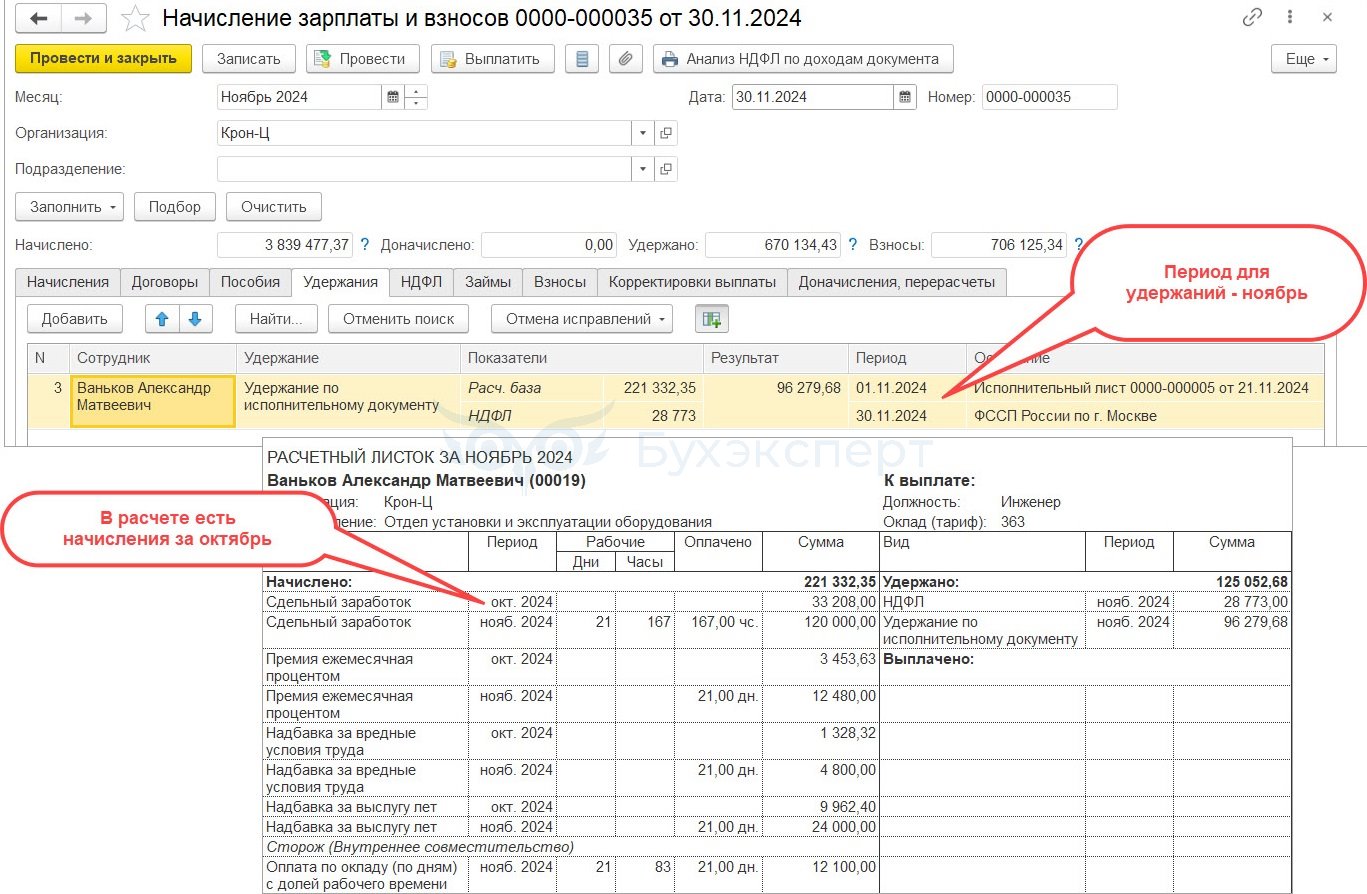
- Дебет — счет 012 «Неисключительные права на ПО»:
- Субконто 1 — элемент справочника РБП, в нашем примере — Программное обеспечение «1С:УПП 8»;
- Субконто 2 — контрагент, у которого приобретено ПО;
- Субконто 3 — договор с контрагентом с видом С поставщиком на приобретение ПО.
Шаг 3. Оплата поставщику за программу.
Перечисление оплаты поставщику отражается документом Списание с расчетного счета вид операции Оплата поставщику в разделе Банк и касса – Банк – Банковские выписки – Списание .

Проводки по документу

Регистр УСН Книга учета доходов и расходов (раздел I)

Шаг 4. Списание затрат на приобретение ПО в налоговом учете.
Признание расходов на ПО для целей УСН отражается документом Запись книги доходов и расходов УСН в разделе Операции – УСН – Записи книги доходов и расходов УСН .
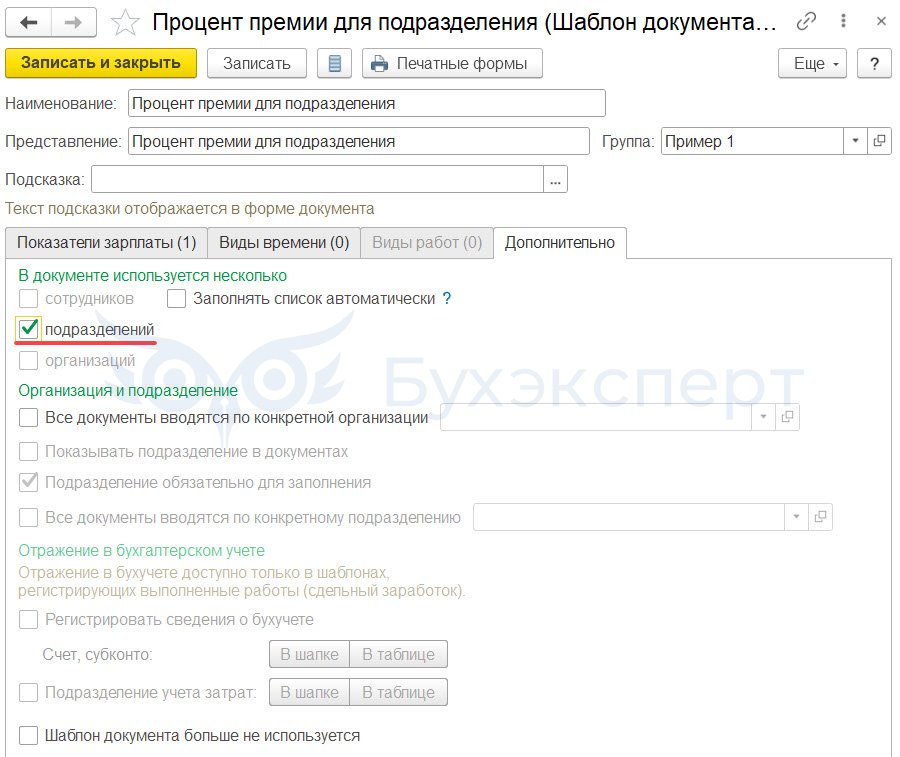
Вкладка Доходы и расходы :
- Дата, № первичного документа — дата и номер платежного документа на оплату ПО поставщику;
- Содержание — в нашем примере «Приобретение неисключительных прав на ПО»;
- Расходы — стоимость ПО;
- Принимаются;
- Расходы всего — стоимость ПО.
Полученный результат можно проверить через раздел Отчеты – УСН – Книга доходов и расходов по УСН .
В налоговом учете УСН расходы на приобретение ПО учтены единовременно.
Помогла статья?
Получите еще секретный бонус и полный доступ к справочной системе БухЭксперт8 на 14 дней бесплатно
Похожие публикации
- НДС при модернизации программного обеспечения сети АТС для заказчика из КазахстанаДобрый день!Извините за назойливость,но изменили договор контрагентом и опять возник.
- Учет ОС и программного обеспечения к немуДобрый день. Приобрели Прибор для выноса проекта в натуру для.
- Продажа программного обеспечения на экспортДобрый день! Рассматриваем продажу программного обеспечения для цифровых телефонных станций.
- ООО на УСН (доходы минус расходы), покупка программы 1С ЗУПДобрый день! ООО на УСН (доходы минус расходы) приобрела по.
Карточка публикации
(6 оценок, среднее: 5,00 из 5)
Все комментарии (7)
Почему при отражении в ручной записи в КдиР списание затрат на ПО заполняете Расходы всего — стоимость ПО. Ведь запись в данной колонке была сделана на основании документа оплаты поставщику?
Да, это излишняя информация — поправим. Спасибо за уточнение!
Для расчета налога не критично. Бланк КУДиР не содержит графы Расходы всего.
Спасибо за пояснение: комментарий был связан именно с опасением возможного задваивания информации на каком нибудь регистре или в КДиР
Расходы принимаемые — это для расчета налога, а Расходы всего — это чтобы нам было легче сверяться и смотреть, какие у нас вообще расходы были, какие из них попали в принимаемые. Если что-то не попало, то почему и т.д.
А если была предоплата, то первичный документ в КУДиР будет акт, а не пп?
Точнее дата формирования записи КУДиР — дата акты, а первичный документ дата пп? Правильно я понимаю?

Чтобы снизить финансовую нагрузку и избавиться от необходимости подавать декларацию в УФНС по своему региону каждый квартал, многие предприниматели переходят на упрощенную систему налогообложения. Ведение бухгалтерского учета в 1С при УСН распространено среди предприятий малого бизнеса и ИП. При этом важно сформировать отчет правильно и вовремя. Но зачастую сотрудники, ответственные за этот процесс, не обладают достаточной квалификацией, чтобы избежать ошибок. Неправильно составленная декларация может привести к штрафным санкциям со стороны контролирующих органов. Чтобы избежать финансовых потерь, многие предприятия и ИП доверяют настройку программы 1С аутсорсинговым компаниям. В этом случае вести бухгалтерский учет и избегать ошибок намного легче.
Специалисты 1С ответят на любые вопросы
и помогут выбрать программу абсолютно бесплатно!
Рассмотрим, что представляет собой упрощенная система налогообложения (УСН), ответим на вопросы, когда лучше выбрать версию ПРОФ, а когда достаточно базовой, как настроить программу 1С самостоятельно. Коснемся также вопроса ведения в 1С бухучета УСН. Отдельно расскажем, какие услуги предлагает компания «Авиант» для клиентов-предпринимателей.
Что такое УСН — упрощенная система налогообложения
Упрощенная система налогообложения представляет собой специальный режим, в рамках которого предприниматели могут вести бухгалтерский учет, включающий только сведения о расходах и доходах организации или ИП. Декларация в налоговую подается раз в год (в то время как по ОСН предполагается ежеквартальная отчетность).
УСН дает возможность снизить финансовую нагрузку на предприятия и индивидуальных предпринимателей. Начиная с 2013 года все организации обязаны вести контроль расходов и доходов и отражать полученные данные в бухгалтерской отчетности. При этом для ИП сделано определенное послабление. Они могут не вести бухучет – им достаточно отражать в декларации только расходы и доходы.
Для ведения финансовой отчетности ООО и индивидуальные предприниматели используют различные бухгалтерские системы. Наибольшей популярностью пользуется программа 1С: Бухгалтерия. Предприниматели выбирают эту платформу по причине универсальности, удобства как для организаций малого бизнеса, так и для ИП. Программа 1С (УСН – один из вариантов налогообложения, при котором традиционно используется система) отличается высокой производительностью, дает возможность автоматизировать бухгалтерский учет и сделать формирование декларации быстрым, точным и удобным.
Как вести бухучет при УСН в 1С
Для учета финансовой деятельности компании или ИП наиболее часто используется платформа 1С: Бухгалтерия. На сегодняшний день действует восьмая версия в редакции 3.0.
Рассмотрим порядок действий в базовой версии. Чтобы начать вести бухгалтерский учет при УСН, 1С нужно правильно установить и затем выполнить следующие действия:
- Внесите данные о предприятии. Перейдите во вкладку «Справочники и настройки учета» и выберите раздел «Реквизиты организации». Заполните реквизиты предприятия или ИП, укажите адреса, подписи, коды и другую информацию. В решении ПРОФ пользователи могут вести учет по нескольким организациям.
- Перейдите во вкладку «Настройки параметров учета». Внесите данные используемых средств, товаров и материалов в соответствующие разделы. Также заполните карточки сотрудников предприятия, указав необходимые сведения.
- В этом же разделе настройте учетную политику организации. Этот раздел заполняется в соответствии с выбранной системой налогообложения – в нашем случае следует выбрать вкладку УСН. В пункте «Объект налогообложения необходимо указать «Доходы минус расходы».
- Перейдите во вкладку «Справочники и настройки учета». Другой вариант – заполнять справочники в процессе работы организации, когда заносятся сведения о совершенных финансовых операциях. Каждый справочник находится на соответствующей вкладке: «Банк и касса», «Сотрудники и зарплата», «Производство» и пр.
- Если организация работала еще до использования 1С при УСН, укажите в программе наличные остатки. Чтобы внести сведения, используйте помощник ввода на закладке «Справочники и настройки учета». Установите дату и выберите тот счет, по которому вы планируете совершить операцию. Нажмите «Добавить» и добавьте необходимые данные. Сохраните внесенные изменения.
Когда вы указали необходимые сведения о своей организации, вы можете приступить к работе. Чтобы заполнить тот или иной документ, выберите нужную вкладку и заполните карточку.
Обратите внимание. Перед тем как вести УСН в 1С, посмотрите, правильно ли вы настроили параметры учета. Особенно это важно для тех, кто использует версию ПРОФ и вносит информацию сразу о нескольких организациях. В этом случае настройка 1С УСН (параметров учета) будет распространяться на все компании, данные о которых содержатся в базе. Но учетная политика заполняется для каждой организации по отдельности.
Финансовые и другие операции будут отражаться в программе в соответствующих проводках. Для некоторых операций необходимо подтверждать факт оплаты (например, при покупке материалов). Выплата зарплаты и налогов будет фиксироваться по факту списания средств со счета организации или ИП.
Специалисты 1С ответят на любые вопросы
и помогут абсолютно бесплатно!
Если все сделано правильно, операции будут отображаться в книге доходов и расходов автоматически. Чтобы проверить данные, перейдите во вкладку «Учет, налоги, отчетность». Если у вас упрощенная система налогообложения, перейдите в раздел «Книга доходов и расходов УСН». По итогам года составляется бухгалтерская отчетность для Управления ФНС. Чтобы сформировать декларацию, перейдите в раздел «Регламентированные отчеты».
Какую версию 1С выбрать для УСН
Для ведения бухгалтерской отчетности в программе при УСН достаточно использовать базовую версию. Но эта конфигурация рассчитана на работу только с одним предприятием. Если клиенту необходимо вести учет одновременно по нескольким организациям, следует выбрать конфигурацию ПРОФ. Ее же можно использовать, если предприниматель выберет ОСН.
С помощью обеих версий (базовой и ПРОФ) 1С: Бухгалтерия организации и ИП ведут учет при выборе УСН. Пользователи могут создавать и корректировать различные записи проводок, использовать сформированные документы для налоговой отчетности, оперативно получать баланс по счетам.
Выбор той или иной программы 1С зависит от специфики бизнеса и его финансовых возможностей. Если у вас предприятие малого бизнеса или ИП, для автоматизированного отражения всей хозяйственной деятельности достаточно будет использовать базовую версию программы.
Перечислим основные признаки для выбора той или иной конфигурации.
Базовая версия подойдет при наличии следующих обстоятельств:
- у клиента предприятие малого бизнеса или ИП с небольшим оборотом денежных средств;
- работает один бухгалтер (или сам предприниматель занимается ведением);
- нет желания или финансовой возможности оплачивать обновления.
Версию ПРОФ необходимо выбрать в следующих условиях:
- на предприятии работает более двух бухгалтеров;
- есть средства на оплату обновлений, которые выпускает фирма 1С;
- предприятие клиента относится к среднему бизнесу.
Если предприниматель планирует расширение своего бизнеса, переход к более крупным оборотом финансов, преобразование ИП в ООО, лучше остановить свой выбор на версии 1С ПРОФ. Если вы хотите потратить меньше средств на пакет программы, используйте базовую конфигурацию.
Клиентам — ИП и руководителям небольших предприятий компания «Авиант» предлагает купить пакет программы 1С: Бухгалтерия последней версии. Вы можете приобрести базовую версию или ПРОФ – выбор зависит от того, какие средства вы планируете потратить на автоматизацию бухучета, а также от особенностей вашего бизнеса.
Наши специалисты самостоятельно установят или расскажут, как внедрить и настроить 1С при УСН, адаптируют программу к особенностям вашей работы. В том числе возможно преобразовать традиционное решение в конфигурацию, у которой будут только нужные вам модули.
Помимо настройки работы 1С мы предлагаем обучение работе с программой, техническое сопровождение в тех случаях, когда проблему не удается устранить самостоятельно. Если в процессе ведения бухучета при УСН или подготовки декларации у вас возникнут трудности, наши специалисты помогут вам в решении любой задачи. Кроме того, если решение проблемы не требует участия специалиста, клиент всегда может получить бесплатную консультацию по телефону.
Если вы приобретаете базовую версию 1С, вы получите готовое решение для автоматизированного ведения налогового и бухгалтерского учета. При этом вы можете вести учет по нескольким организациям в нескольких информационных базах. Этот вариант подходит для предприятий малого бизнеса и ИП, в работе которых не планируется существенных изменений. Поставка осуществляется в электронном виде, и еще одну базовую версию вы получаете бесплатно.
Те, кто остановил свой выбор на версии ПРОФ, получают возможность учета по нескольким организациям в многопользовательском режиме в нескольких, в том числе и территориально распределенных базах. Если изменится специфика вашего бизнеса, с помощью наших специалистов или самостоятельно вы сможете изменить настройки программы 1С, чтобы использовать нужные вам блоки. Для связи нескольких информационных баз возможно использование COM-соединения и Automation-сервера.
Читайте также:



